شاید نتوان هنگام نوشتن اسامی همه فایل های موجود در ویندوز 10 اموجی گذاشت اما اگر بتوان این کار را برای برخی پوشه ها نیز انجام داد بسیار جالب خواهد بود. از آن جایی که امروز در سیستم عامل مذکور به راحتی می توان به پنجره مربوط به اموجی ها دسترسی داشت، می توانید از این شکلک ها برای نام گذاری فایل ها بهره ببرید. البته باید به این توجه داشته باشید که همه اموجی ها در ویندوز 10 کارایی ندارند بنابراین ممکن است در نهایت آن طور که دوست دارید نتوانید اسم فایل مدنظرتان را برگزینید. به هر ترتیب، چنان چه به انجام این کار علاقه دارید، با سافت گذر همراه باشید.
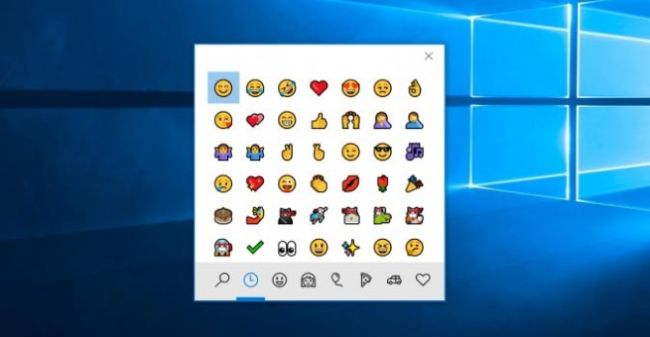
1. از تسک بار عبارت File Explorer را جستجو کنید. اگر قسمت سرچ حذف شده یا دیده نمی شود، می توانید استارت منو را اجرا نمایید و از آنجا به دنبال عبارت مدنظر بگردید.
2. روی فایل اکسپلورر کلیک کنید.
3. پوشه ای که می خواهید اسمش را تغییر دهید انتخاب نمایید.
4. سپس روی گزینه Rename کلیک کنید.
5. در ادامه دکمه های ویندوز و G را به صورت همزمان فشار داده و پنل اموجی ها را اجرا نمایید.
6. اموجی مدنظر را برگزینید.
7. حالا دکمه اینتر را بزنید تا به اسم پوشه انتخاب شده اضافه گردد.
منبع: laptopmag.com